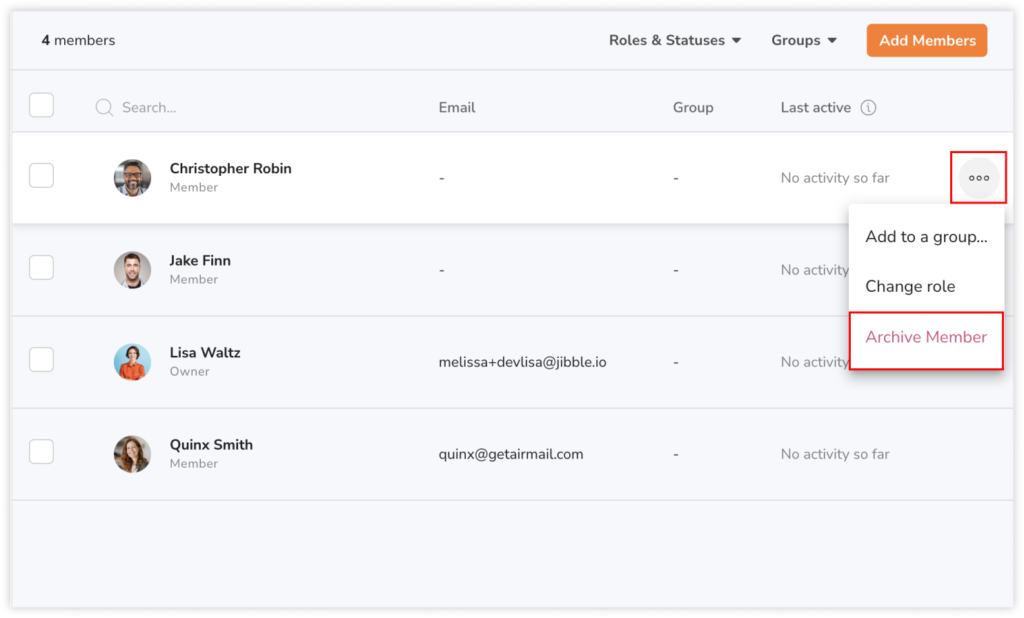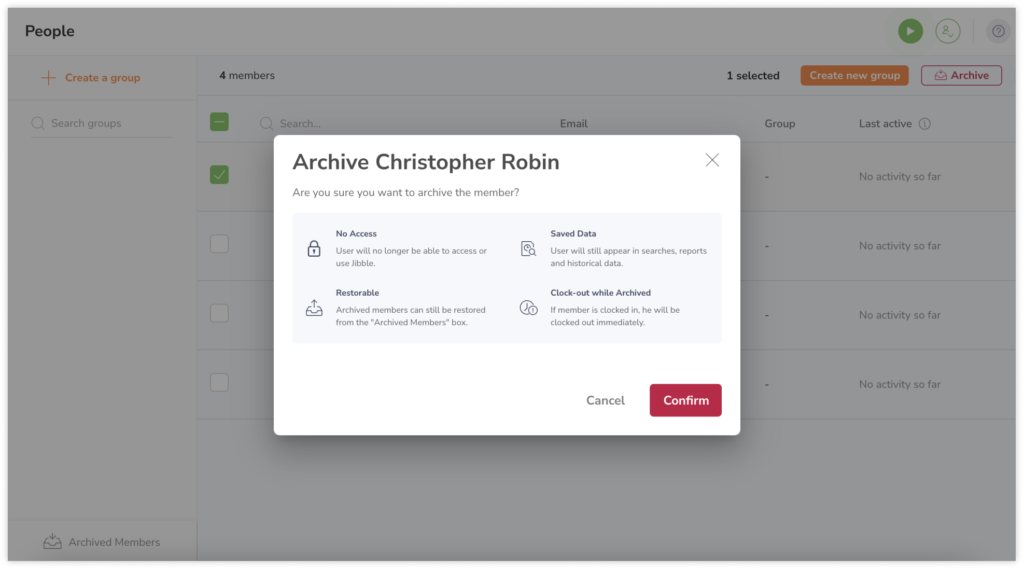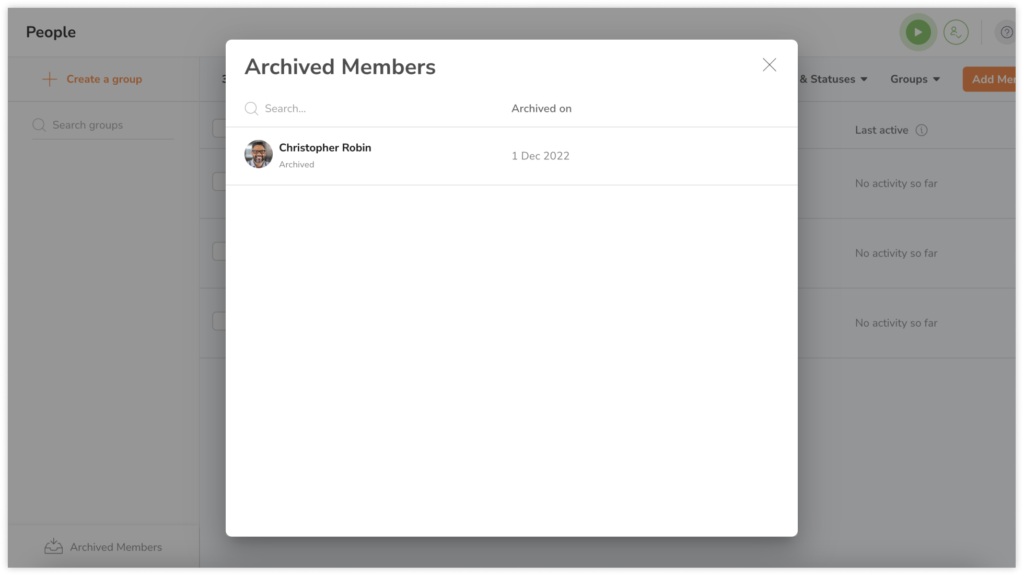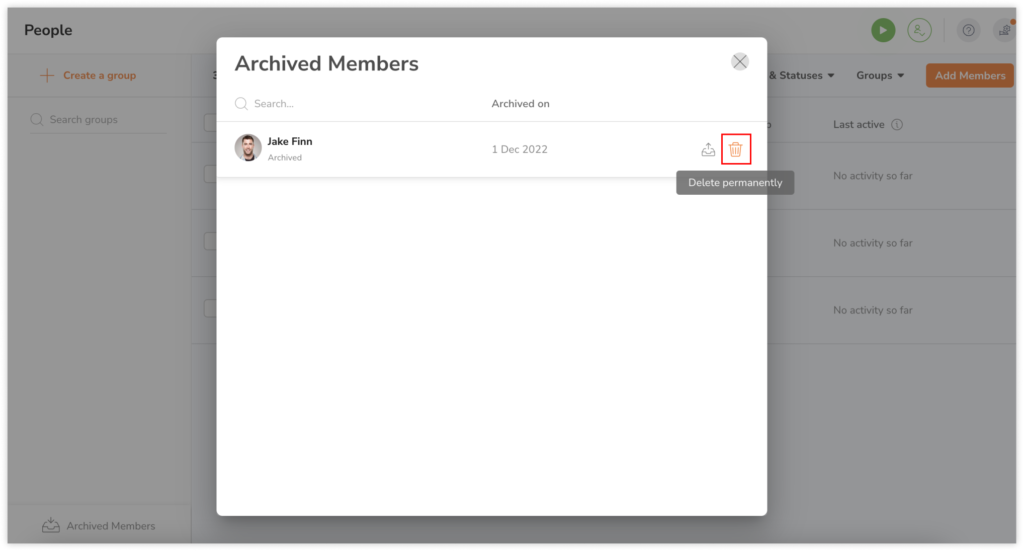إزالة أعضاء الفريق
أرشفة، استعادة، وحذف أعضاء الفريق في منشأتك
يمكن إزالة أعضاء الفريق من خلال صفحة إعدادات الأشخاص في ملف العضو أو من النظرة العامة على الأشخاص نفسهم.
في هذا المقال:
إزالة عضو
عند إزالة أعضاء الفريق من منشأتك، يتم أرشفتهم ويمكن استعادتهم في أي وقت. يمكن الوصول إلى الأعضاء الذين تمت أرشفتهم في قسم أرشيف الأعضاء “Archived Members” في أسفل يسار صفحة الأشخاص “People“.
- اذهب إلى صفحة الأشخاص“People“.
- ابحث عن عضو الفريق الذي تريد إزالته باستخدام خانة البحث.
- مرر مؤشر الفأرة على اسم العضو وانقر على زر الثلاث نقاط الفاصلة في الزاوية اليمنى البعيدة.

- انقر على أرشفة العضو “Archive Member“.
- قم بتأكيد الإجراء في الرسالة المنبثقة.

- سيتم نقل العضو إلى مجلد أرشيف الأعضاء “Archived Members“.

- يمكن استعادة الأعضاء الذين تم أرشفتهم في أي وقت إذا كنت ترغب في السماح لهم بمتابعة استخدام جبِل.
عندما يتم إزالة الأعضاء:
- لن يمكنهم تسجيل الدخول أو الوصول إلى جبِل بعد الآن.
- لا يزال من الممكن ظهورهم في عمليات البحث (عند البحث يدويًا) والتقارير والبيانات التاريخية. ولكن سيظهرون بحالة رمادية معطلة للإشارة إلى أنه تم إزالتهم.
- يمكن استعادتهم في أي وقت.
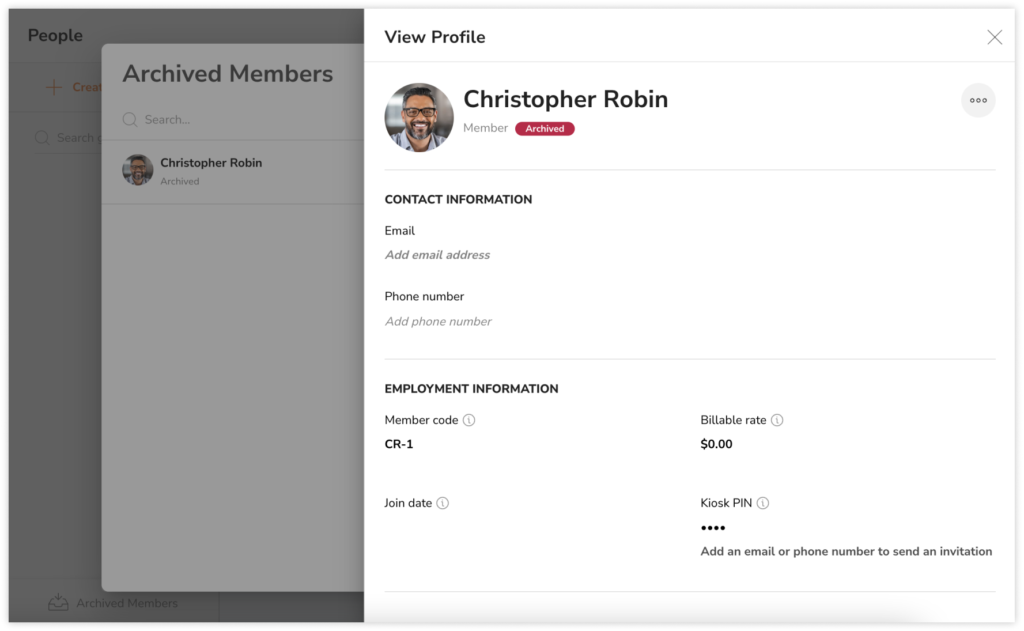
في قائمة أرشيف الأعضاء “Archived Members“، سيظل بإمكانك النقر على المستخدمين الذين تم أرشفتهم لعرض ملفاتهم الشخصية. لا يمكن تعديل ملفات الأعضاء الذين في الأرشيف.
حذف عضو بشكل دائم
كذلك يمكن حذف العضو بشكل دائم. بمجرد حذف العضو بشكل دائم، سيتم محو جميع بياناته من التطبيق بشكل نهائي ولا يمكن استرجاعها.
- اذهب إلى قسم أرشيف الأعضاء “Archived Members“ في اللوحة اليسرى السفلية لصفحة الأشخاص “People“.
- ابحث عن عضو الفريق الذي تريد حذفه نهائياً باستخدام خانة البحث.
- مرر مؤشر الفأرة فوق اسم العضو وانقر على أيقونة سلة المهملات.

- ستظهر رسالة تأكيد قبل أن يتم إجراء الحذف الدائم.
مثال على البحث عن عضو تم إزالته
تمت إزالة المستخدم (1) منذ شهرين:
- إذا قمت بتغيير نطاق التاريخ في التطبيق إلى الفترة التي كان فيها المستخدم (1) مستخدمًا نشطًا، يجب أن يظهر في القائمة. ينطبق ذلك على لوحة المعلومات وسجلات الدوام وأي استعلامات بيانات تعتمد على التواريخ.
- إذا كنت تبحث في نطاق تاريخ كان فيه المستخدم (1) غير نشط بالفعل، فإنه لن يظهر في القائمة. يجب أن يظهر فقط إذا بحثت عن اسمه يدوياً.
- إذا كنت تبحث في إعدادات الأشخاص، لن يظهر. يمكن العثور عليه في قسم أرشيف الأعضاء “Archived Members“.
- في أي وقت، ستظهر صورته الرمزية واسمه بحالة غير نشطة حيث تمت إزالته.
إذا تم أرشفته في فبراير ثم تم استعادته في مارس، وأنت تبحث في تقارير شهر فبراير:
- نظرًا لأنه نشط الآن، سيتم اعتبار المستخدم (1) لا يزال نشطًا في فبراير ولكن لن تظهر أي بيانات متتبعة لتلك الفترة لأنه تمت إزالته آنذاك ولم يتم تتبع وقته.